1. Animation Event Graph
1) Animation import
- 콘텐츠 브라우저 > Animation 폴더 생성
- ainmation import (HeroFPP 스켈레톤으로 import)
- import 된 animation을 저장
2) Animation Blueprint 생성
- Animation Blueprint를 생성한다.
- 부모 클래스로 animInstance를 선택
- target으로는 HeroFPP 스켈레톤을 선택
- bool타입 변수로 isRunning, isfalling변수를 생성
3) State 변수 Update
- Event Graph탭으로 들어감
- Try Get Pawn Owner 노드를 생성
- Try Get Pawn Owner의 출력 핀에 Cast to Character를 선택
- 비활성화된 Event Blueprint Update Animation출력 실행 핀을 Cast to Character의 입력 실행 핀에 연결
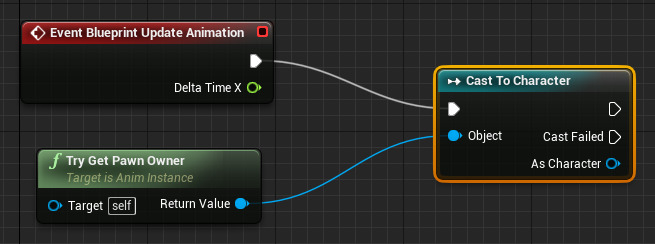
- As Character의 출력핀을 끌어 Get Character Movement를 선택함
- Get Character Movement의 출력핀을 끌어 Get Movement Mode를 선택함
- Get Movement Mode의 출력 핀을 끌어놓아 Equal을 선택
- Equal의 드롭다운 값을 Falling으로 설정

- Cast To Character노드의 As Character핀을 끌어 Get Velocity를 선택함
- Return Value 벡터 출력 핀을 끌어 Vector Length를 선택
- Return Value float 출력 핀을 끌어 >(float)노드를 선택
- 출력 bool을 isRunning에 저장해 줌

3. Anim Graph
-
context머신 새로 추가 > Arm State Machine으로 이름 변경 > 출력실행 핀을 Final Animation Code Result에 연결

-
Arm State Machine을 더블 클릭
-
State추가해 Idle로 이름을 변경함
- FPPIdle 재생 노드를 추가해 출력 animation 포즈 노드와 연결
-
이를 반복해 Run, JumpStart, JumpEnd, JumpLoop를 만들어 줌
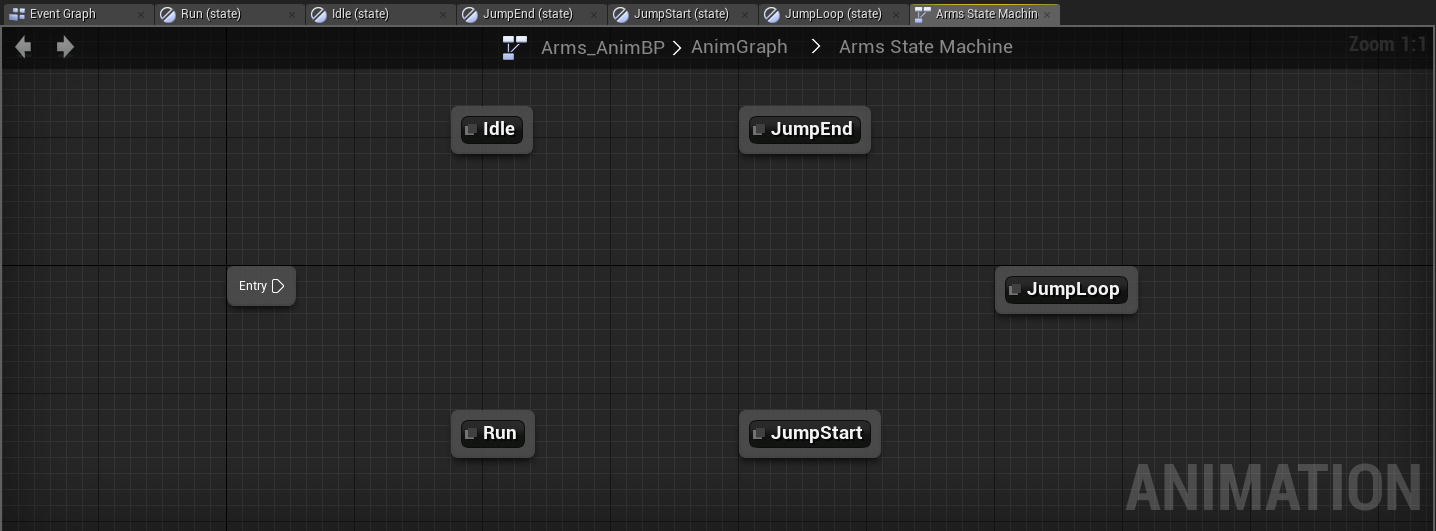
-
트렌지션을 연결해 줌
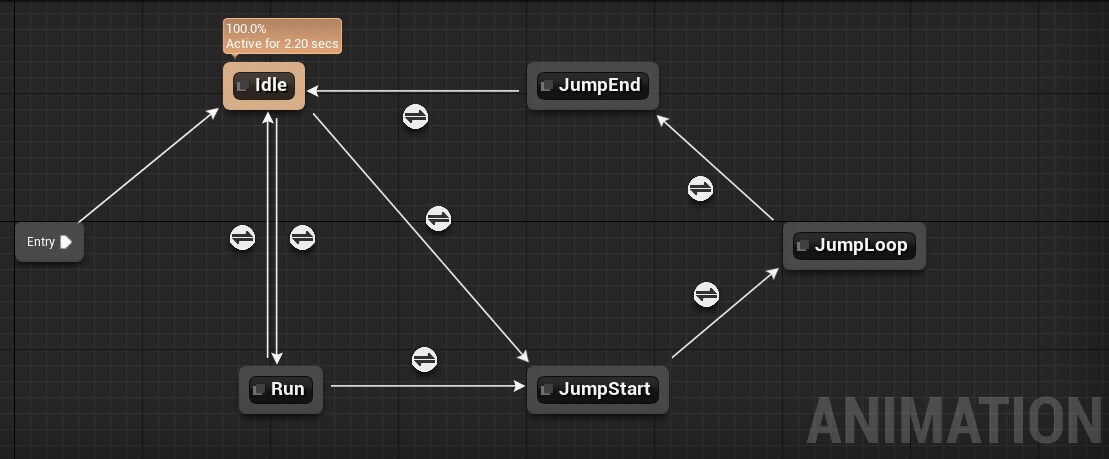
-
Idle -> Run
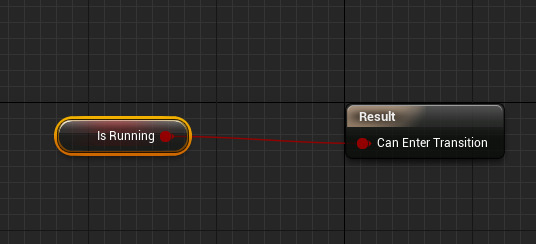
-
Run -> Idle
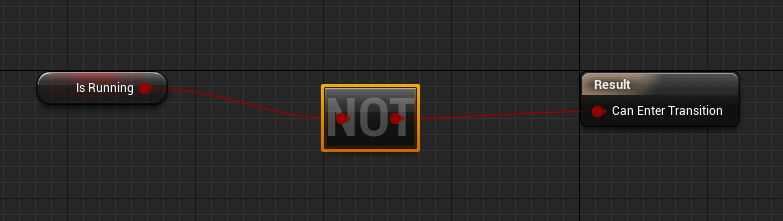
-
Idle -> JumpStart
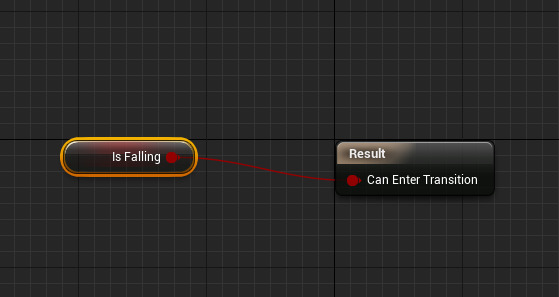
-
Run -> JumpStart

-
JumpStart -> JumpLoop

-
JumpLoop -> JumpEnd
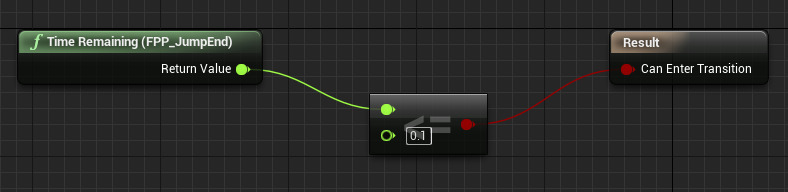
-
4. Animation, Character 연결
- Arms_AnimBP 애니메이션 블루프린트를 컴파일, 저장한 뒤 닫음
- BP_FPSCharacter 블루프린트를 염
- 컴포넌트 > FPSMesh 선택

- FPSMesh에 대한 AnimationBlueprint를 방금 만든 Arms_AnimBP 애니메이션 블루프린트로 설정
- transform을 {50, -15, -150}, Rotation을 {0,25,350}으로 설정
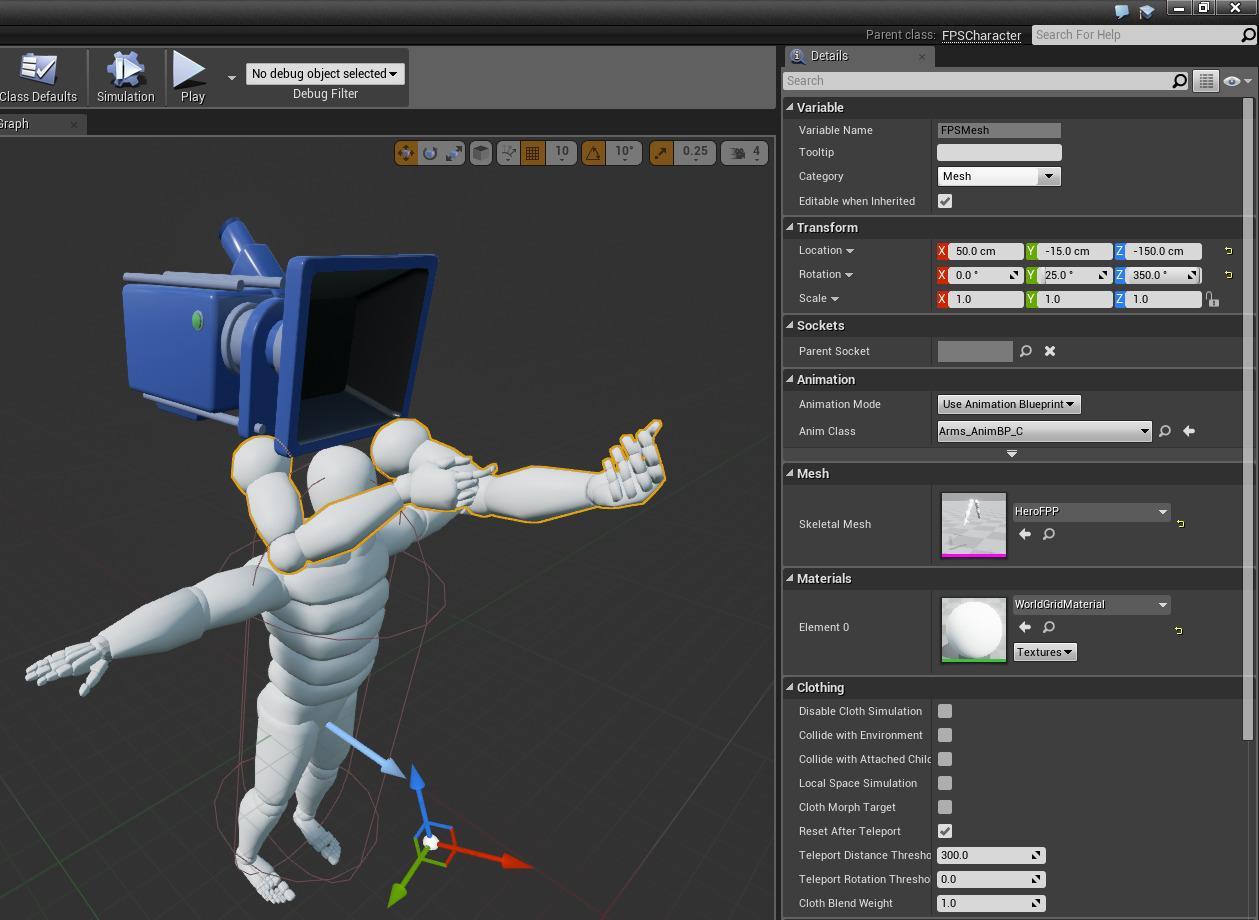
- 블루프린트를 컴파일 저장 후 닫음
- 팔이 Animation State Machine에서 연결해 준 대로 애니메이션 전환 됨